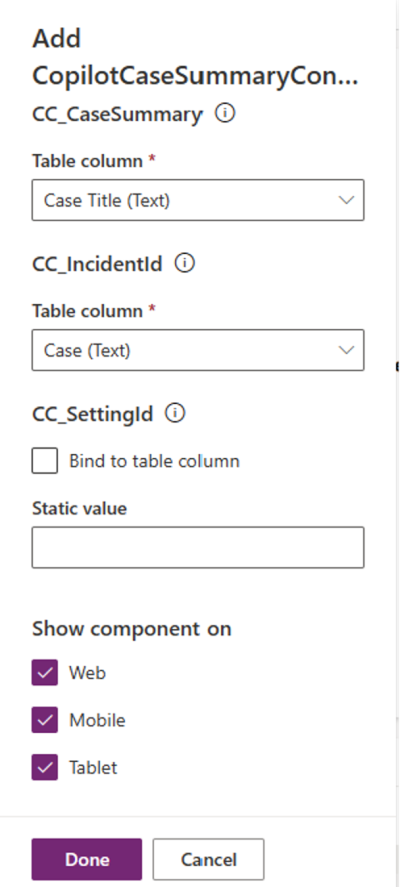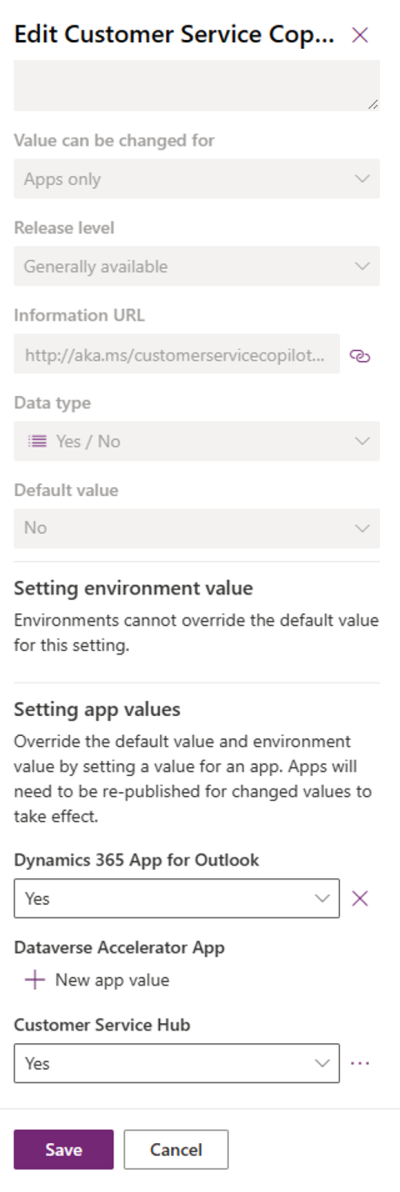Mostrar el resumen de caso de Copilot en formularios de casos personalizados
Cuando activa la característica de resumen de casos de Copilot, los agentes pueden ver el resumen del caso de forma predeterminada en formularios de casos preconfigurados. Sin embargo, muchas organizaciones utilizan formularios personalizados que se adaptan a la forma en que trabajan sus agentes. Si su organización utiliza formularios personalizados, deberá agregarlos manualmente.
Siga estos pasos para que la aplicación muestre el resumen del caso de Copilot en sus formularios de caso personalizados:
En Microsoft Power Apps, agregue el recurso web msdyn_CopilotCaseSummaryLibrary.js a su solución. Para obtener más información, consulte Agregar un recurso web a una solución.
Seleccione Agregar existente > Más > Desarrollador > Control personalizado.
Busque y agregue el control personalizado
mscrmcontrols.csintelligence.copilotcasesummarycontrol.Seleccione Tablas > Caso > Formularios.
Cree un nuevo formulario o utilice uno existente. Para obtener más información, consulte Crear, editar o configurar formularios utilizando el diseñador de formularios basado en modelo.
En el diseñador de formularios, seleccione Componentes en la navegación izquierda. Seleccione CopilotCaseSummaryControl y arrástrelo al formulario.
Establezca los valores de los siguientes campos.
CC_CaseSummary: cualquier columna de cadena no utilizada. Copie el nombre único de la columna especificada.
CC_IncidentId: caso (texto)
Guarde y publique las personalizaciones.
Luego, compruebe que el resumen de Copilot no se cargue en el formulario de caso personalizado cuando la característica de resumen de caso de Copilot no esté activada. Además, compruebe que el resumen no se cargue cuando el perfil de experiencia de agente vinculado al agente no tenga activada la opción Copilot:
En Power Apps, agregue la función de controlador de eventos para el evento On Change. Para obtener más información, consulte Agregar o eliminar la función del controlador de eventos en el evento que utiliza la IU.
Especifique los siguientes datos en el cuadro de diálogo Configurar evento:
Ponga el Tipo de evento en On Load.
Establezca la Biblioteca en msdyn_CopilotCaseSummaryLibrary.js.
Especifique Mscrm.CSIntelligence.CopilotCaseSummary.setVisibilityOfCaseSummary en el campo Función.
Seleccione la opción Pasar el contexto de ejecución como primer parámetro y especifique el nombre único del valor de la columna de la tabla que proporcionó en CC_CaseSummary.
Guarde y publique los cambios.
Activar las características de Copilot para aplicaciones personalizadas
Puede activar las características de Copilot para aplicaciones personalizadas en su organización siguiendo estos pasos:
En Power Apps, agregue la definición de configuración Copilot de servicio al cliente habilitado. Para obtener más información, consulte Agregar una definición de configuración existente.
En el panel Editar Copilot de servicio al cliente habilitado, en la sección Valores de la aplicación de configuración, ponga el Nuevo valor de la aplicación en Sí para una aplicación requerida. Para obtener más información, consulte Actualizar una definición de configuración.